Det här dokumentet har skapats för att förklara de enklaste lösningarna för att fixa Borderlands 3 kommer inte att starta problem. Läs vidare till hela artikeln för att veta varje bit i detalj.
Spel är en ganska avgörande del av våra liv. Och actionspel är ganska kända bland individer. För närvarande finns det många actionspel tillgängliga på marknaden som World of Warcraft, Dark Souls, The Witcher, Fallout, Monster Hunter, Call of Duty och många fler. Borderlands 3 är också ett av de bästa actionspelen.
Det spelar ingen roll om du spelar ett välkänt spel eller ett grundläggande spel. Om det finns någon form av fel i spelet övergår den övergripande entusiasmen till irritation. Och samma sak händer med det mest populära och prisbelönta spelet – Borderlands 3, när det plötsligt slutar fungera exakt som det brukade.
Är du också en fan av Borderlands 3? Men extremt frustrerad utan slut på grund av dess regelbundet lanserande problem. Då är du inte ensam, här är några lösningar som du kan försöka lösa problemet.
Effektiva lösningar för att fixa Borderlands 3 kommer inte att lanseras
Trots att det är ett av de mest spelade och välkända spelen bland spelarna är det fortfarande många Borderlands 3 Spelare har rapporterat att spelet inte fungerar som det ska och de har stött på att Borderlands 3 inte startar problem.
Är du en av dem? Om ja, lugna ner dig. Du har landat på rätt ställe, här får du veta hur du kan fixa detta irriterande problem och återgå till hur spelet fungerar korrekt. Så, utan vidare låt oss komma igång!
Men vänta innan du börjar, först och främst, se bara till att ditt system uppfyller spelkraven.
| Operativ system | Windows 10, 8, 7 (senaste versionen) |
| Minne | 6 GB (RAM) |
| Processor | Intel i5 3570 – AMD FX 3570 |
| Grafikkort | AMD Radeon™ HD 7970 (NVIDIA GeForce GTX 680 2GB) |
| HDD | 75 GB |
Om din dator uppfyller spelspecifikationerna och fortfarande släpar efter att starta kan du prova lösningarna nedan för att fixa problem med Borderlands 3 som inte startar.
Läs också: 16 bästa spel som Roblox | Roblox-alternativ att spela 2021
Lösning 1: Verifiera spelfiler
Det är alltid en bra idé att verifiera spelfilerna eftersom felaktiga eller korrupta spelfiler kan hindra spelet från att starta korrekt. För att kontrollera om korrupta filer hindrar funktionen, följ sedan stegen nedan för att verifiera spelfilerna.
Steg 1: Öppna Epic Game Launcher och gå till biblioteksalternativet.
Steg 2: Klicka sedan på kugghjulsikonen som visas i den nedre högra kanten av Borderlands 3.
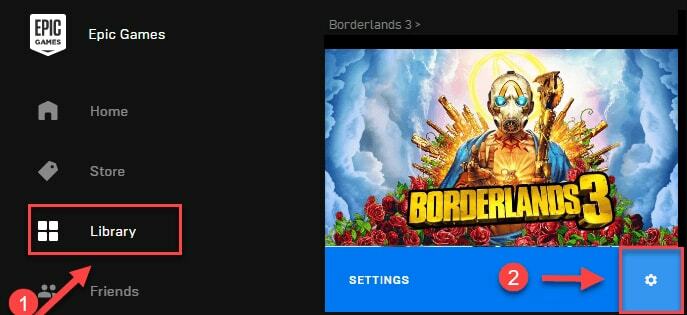
Steg 3: Efter detta, välj Verifiera från listan med alternativ och klicka på den. Vänta sedan tills verifieringen är klar.
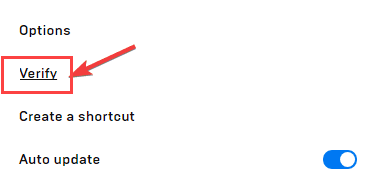
När verifieringen är klar, försök sedan starta om Borderlands 3 bara för att se om det var problemet.
Läs också: 10+ Farming Games Like Harvest Moon för PC 2021
Lösning 2: Uppdatera enhetsdrivrutiner
Föråldrade eller trasiga drivrutiner är ett av de stora problemen som inte låter dig spela Borderlands 3 effektivt. Föråldrade, felaktiga eller saknade drivrutiner leder till att spelet kraschar eller startar problem. Därför är det viktigt att ofta uppdatera drivrutinerna för att säkerställa datorns totala effektivitet. Du kan uppdatera drivrutinerna antingen manuellt eller ofta.
Att uppdatera drivrutinerna manuellt tar dock längre tid än förväntat. Medan automatisk uppdatering av drivrutinerna utför denna uppgift med bara några få musklick. Användare som har expertis inom det tekniska området kan välja manuella sätt att uppdatera drivrutinerna. Och resten som inte har tid, tålamod och teknisk kunskap kan använda Bit Driver Updater för att automatiskt uppdatera drivrutinerna. Med Bit Driver Updater kan du inte bara uppdatera drivrutinerna, utan du kan också fixa andra Windows-relaterade frågor inklusive dödsfel på blå skärm, frekventa kraschproblem och många Mer. Nedan är hur detta verktyg fungerar fantastiskt.
Steg 1: Klicka på knappen nedan för att ladda ner, köra och installera Bit Driver Updater.

Steg 2: När den är installerad, aktivera den på ditt system och vänta tills den skannar din dator efter de felaktiga eller inaktuella drivrutinsfilerna.
Viktig: Vanligtvis skannar den automatiskt ditt system efter inaktuella, trasiga eller felaktiga drivrutiner, men i vissa undantagsfall startar inte av sig själv, i den situationen måste du klicka på knappen Skanna högst upp i den vänstra rutan sida.
Steg 3: Efter detta, kontrollera listan över föråldrade drivrutiner.
Steg 4: Och klicka sedan på knappen Uppdatera alla.
 Se hur enkelt det är att uppdatera drivrutiner med Bit Driver Updater. Det är en enda lösning för att uppdatera föråldrade drivrutiner och lösa förarens relaterade fel. Dessutom finns programvaran i två modeller, dvs gratis och proffs. Du kan uppdatera drivrutinerna med gratisversionen men den ger dig tillgång till de begränsade grundläggande funktionerna i programvaran. Å andra sidan kommer proversionen att ge dig tillgång till de mycket avancerade funktionerna i programvaran. Dessutom kommer proversionen att ge dig en fullständig pengarna-tillbaka-garanti och teknisk support dygnet runt. Så välj klokt!
Se hur enkelt det är att uppdatera drivrutiner med Bit Driver Updater. Det är en enda lösning för att uppdatera föråldrade drivrutiner och lösa förarens relaterade fel. Dessutom finns programvaran i två modeller, dvs gratis och proffs. Du kan uppdatera drivrutinerna med gratisversionen men den ger dig tillgång till de begränsade grundläggande funktionerna i programvaran. Å andra sidan kommer proversionen att ge dig tillgång till de mycket avancerade funktionerna i programvaran. Dessutom kommer proversionen att ge dig en fullständig pengarna-tillbaka-garanti och teknisk support dygnet runt. Så välj klokt!
Läs också: Hur man delar spel på Xbox One: Steg-för-steg-guide
Lösning 3: Kör spelet som administratör
Ibland kanske Borderlands 3 inte kan läsa vissa spelfiler i det vanliga användarläget, och som en konsekvens leder det till att problemet inte startar. Därför kräver spelet administratörsbehörighet för att läsa vissa filer och funktioner på lämpligt sätt. Försök att köra spelet som administratör för att fixa att borderlands 3 inte startar.
Steg 1: På skrivbordet, klicka höger på ikonen Epic Game Launcher för att välja alternativet Egenskaper från snabbmenyn.
Steg 2: Gå nu till kompatibilitetsfliken och markera kryssrutan innan Kör det här programmet som administratör.

Steg 3: Efter detta klickar du på Apply och sedan OK för att få det gjort.
Steg 4: Byt sedan till katalogen där du har installerat Borderlands 3. Och kör den körbara filen som administratör.
Steg 5: Starta slutligen Borderlands 3 igen bara för att kontrollera om problemet har åtgärdats eller inte.
Om problemet förblir detsamma, gå vidare till nästa lösningar.
Läs också: 27 bästa onlinespel för PC (gratis och betalda) 2021
Lösning 4: Utför Windows Update
Ännu en lösning som du kan försöka fixa problemet med att Borderlands 3 inte laddar är - leta efter de senaste uppdateringarna. Allt du behöver göra är att följa stegen nedan för att köra Windows Update.
Steg 1: På ditt tangentbord trycker du på Windows-logotypen och I-tangenten för att starta Windows-inställningarna.
Steg 2: Klicka sedan på alternativet Uppdatera och säkerhet.

Steg 3: I den andra prompten klickar du på alternativet Sök efter uppdateringar.

Windows börjar söka efter uppdateringarna och om det finns några tillgängliga uppdateringar kommer Windows att installera dem automatiskt.
Lösning 5: Installera om spelet
Tyvärr, om ingen av ovanstående lösningar fungerar för dig, för att lösa att Borderlands 3 inte fungerar kan du försöka installera om spelet om ovanstående felsökningsstrategier inte fungerar. Innan du installerar om spelet måste du först avinstallera det och alla relaterade filer också. Så här gör du det!
Steg 1: Öppna dialogrutan Kör och skriv appwiz.cpl, tryck sedan på enter-tangenten från ditt tangentbord.
Steg 2: Leta sedan upp Borderlands 3 i nästa prompt och högerklicka på den för att välja Avinstallera.
Installera nu om spelet från Epic Game Launcher. Normalt, efter ominstallation, börjar spelet att fungera korrekt. Men för säkerhets skull kommer Borderlands 3 inte att starta ens efter ominstallation så måste du avinstallera Epic Games också.
Läs också: Topp 10 spel som Stardew Valley | Spel som liknar Stardew Valley
Borderlands 3 kommer inte att lanseras – LÖST
Att inte uppleva att starta eller fungera problem med avancerade actionfyllda spel som Borderlands 3 är ganska vanligt på grund av många anledningar. Men samtidigt är det lätt att diagnostisera alla dessa problem utan några hinder. Genom den här artikeln har du fått reda på hur du fixar Borderlands 3 kommer inte att starta problemet enkelt och snabbt. Förhoppningsvis kommer den här felsökningsguiden att hjälpa dig att fixa startproblemen med ditt spel.
Vill du ge förslag och idéer om detta? Sedan är du välkommen att dela dina idéer och feedback med oss genom kommentarsavsnittet nedan. Vi vill gärna höra från dig. Plus, om du har frågor, dela dem också i rutan nedan. Vi försäkrar dig att vi kommer att betjäna dig på bästa möjliga sätt. Slutligen, om du vill få de senaste tekniska uppdateringarna och felsökningsguider som den här, glöm inte att prenumerera på vårt nyhetsbrev.